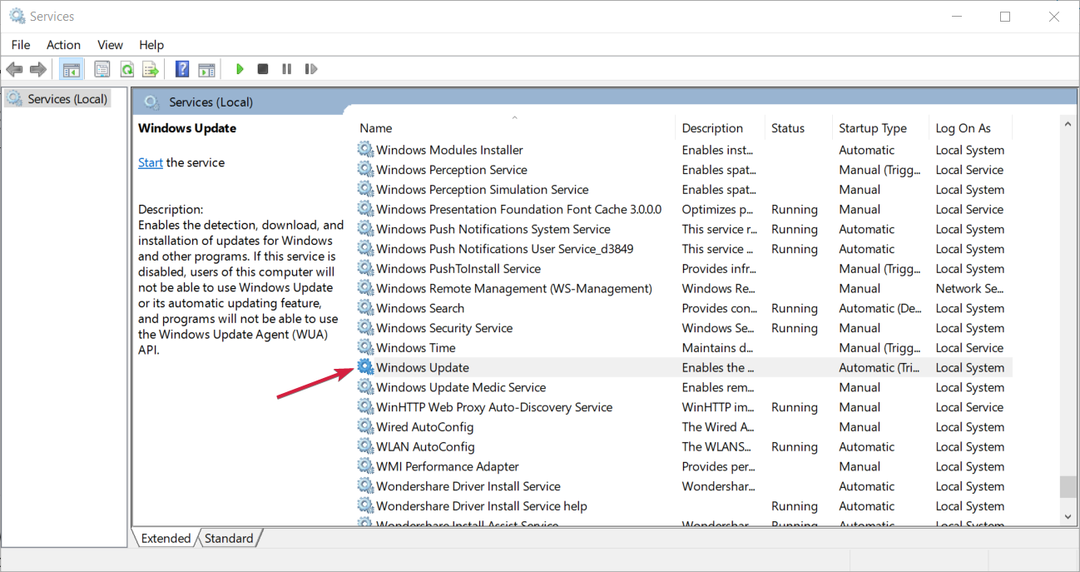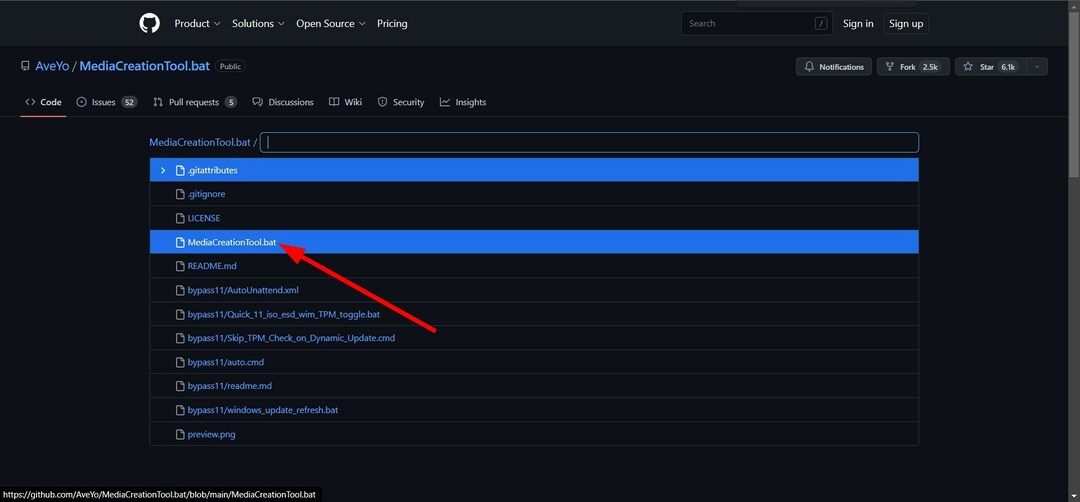Вероятният виновник за това е неправилна инсталация на актуализацията
- Грешки в Windows Update могат да възникнат както след малки, така и след големи актуализации на операционната система.
- Ръководството по-долу ще ви покаже какво да правите, когато се задейства грешка 9c48 на Windows Update.
- Имаме специализиран Център за грешки в актуализацията на Windows пълни с подобни статии.
- Ако имате нужда от допълнителни насоки, отидете до нашия Страница с грешки на Windows 10.
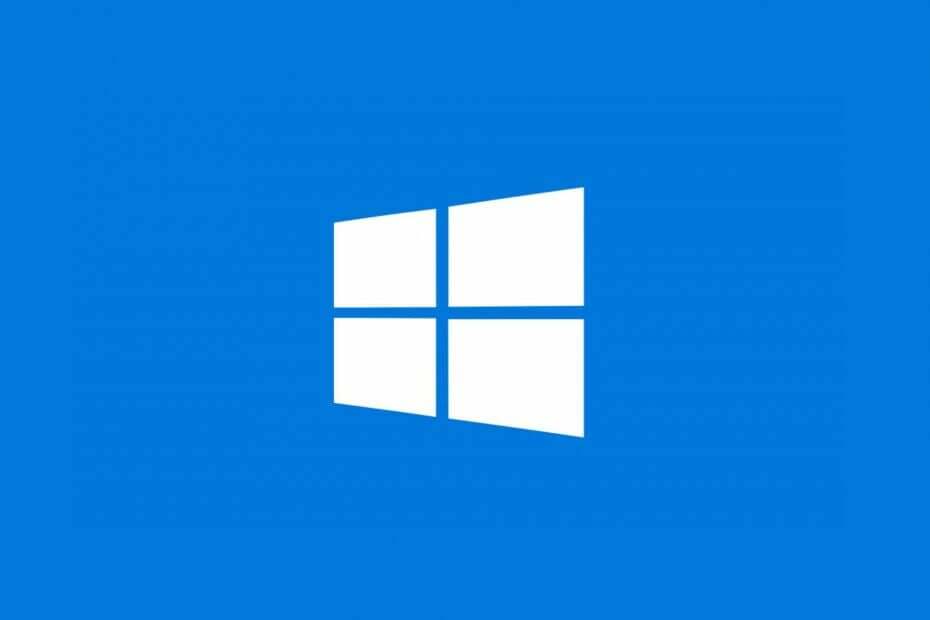
хИНСТАЛИРАЙТЕ КАТО КЛИКНЕТЕ ВЪРХУ ИЗТЕГЛЯНЕ НА ФАЙЛА
- Изтеглете Restoro PC Repair Tool който идва с патентовани технологии (наличен патент тук).
- Кликнете Започни сканиране за намиране на повредени файлове, които причиняват проблемите.
- Кликнете Поправи всичко за отстраняване на проблеми, засягащи сигурността и производителността на вашия компютър.
- Restoro е изтеглен от 0 читатели този месец.
Някои потребители са публикували във форума за поддръжка на Microsoft относно Актуализация на Windows код на грешка 9c48. Този проблем има съобщение за грешка, което гласи:
Windows Update откри неизвестна грешка.
Тази грешка може да възникне при потребителите, когато се опитват да инсталират конкретни актуализации, които често могат да бъдат за Internet Explorer или Edge. Въпреки че грешка 9c48 вече не е от значение за неподдържан Windows 7, може да възникне и в Windows 10 и 8.1.
Как да поправя грешка 9c48 в Windows Update?
1. Стартирайте инструмента за отстраняване на неизправности в Windows Update
- Някои потребители казаха, че инструментът за отстраняване на неизправности в Windows Update е помогнал за отстраняването на грешка 9c48.
- За да отворите инструмента за отстраняване на неизправности в Windows Update, натиснете клавиша Windows и S едновременно.
- Въведете инструмент за отстраняване на неизправности като ключова дума за търсене.
- Щракнете върху Настройки на Windows Update, за да отворите прозореца, както е на моментната снимка директно по-долу.
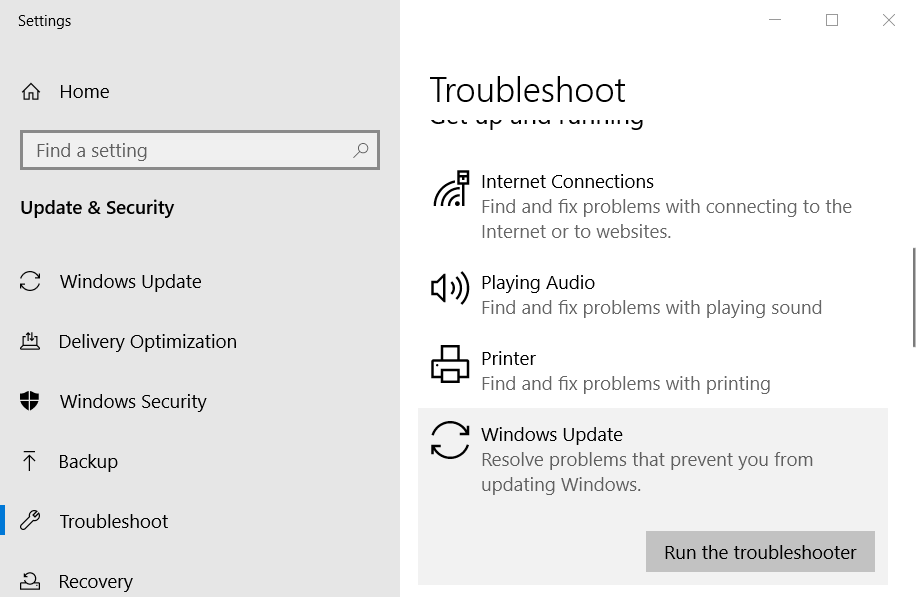
- Изберете Windows Update и след това щракнете върху Стартирайте този инструмент за отстраняване на неизправности бутон за него.
- Ако инструментът за отстраняване на неизправности предоставя потенциално решение, щракнете върху Приложете тази корекция опция.
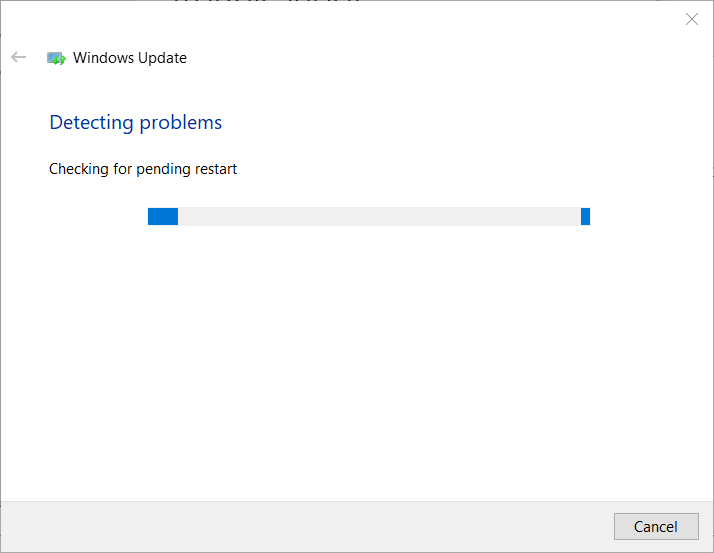
- След това рестартирайте вашия работен плот или лаптоп.
2. Проверете инсталатора на модули на Windows
Грешка 9c48 може да възникне, когато Windows Modules Installer не е активиран.
- За да проверите дали тази услуга е активирана, отворете Run, като натиснете клавиша Windows + R клавишна комбинация.
- За да отворите прозореца на услугите, въведете услуги.msc в полето Отвори и щракнете Добре.
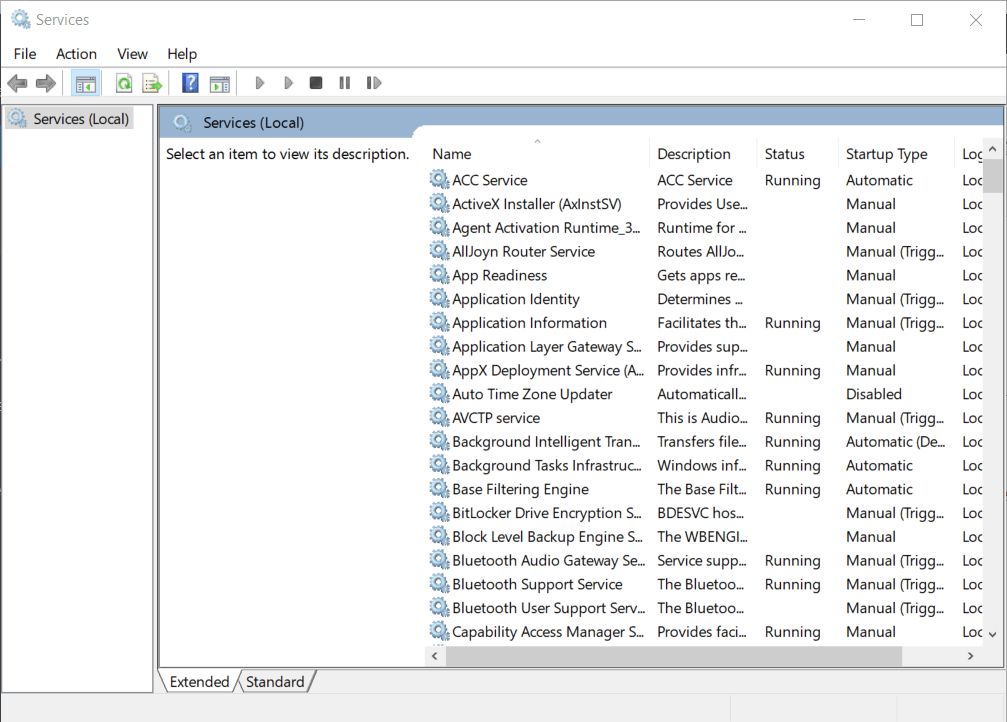
- Щракнете двукратно върху Windows Modules Installer, за да отворите прозореца със свойства за него.
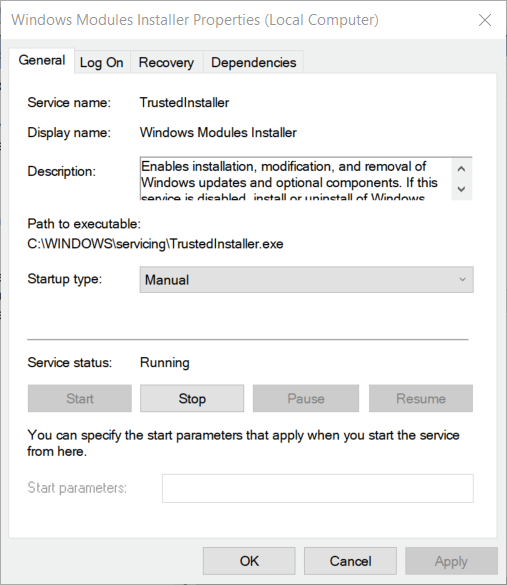
- Изберете Автоматичен опция в падащото меню Тип стартиране.
- Щракнете върху Приложи бутон.
- Изберете Добре опция.
3. Деинсталирайте антивирусен софтуер на трети страни
Антивирусен софтуер на трети страни, като AVAST и McAfee, може да бъде отговорен за грешка 9c48.
- За да деинсталирате вашата антивирусна програма, стартирайте аксесоара Run.
- Вход appwiz.cpl в полето Отвори и щракнете върху Добре бутон.
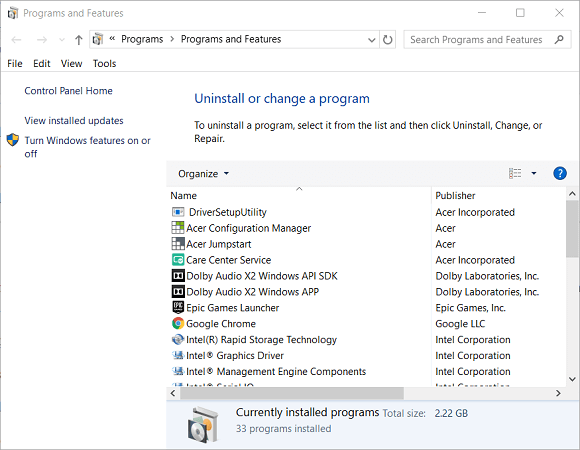
- Изберете вашата антивирусна програма в аплета на контролния панел на програмите и функциите.
- Щракнете върху Деинсталиране опция.
- Изберете да за потвърждение и след това преминете през съветника за деинсталиране на софтуера.
- Рестартирайте Windows, след като деинсталирате антивирусната програма.
- След това Windows Defender може да замени деинсталирания антивирусен софтуер, ако премахването му разреши проблема.
Преди да деинсталирате антивирусния софтуер, можете да го деактивирате, за да видите дали това решава проблема с актуализацията, като щракнете с десния бутон върху иконата му в системната област и изберете деактивиране или изключване на опцията.
Ако това реши проблема, деинсталирайте антивирусната програма, както е описано по-горе.
- 0x80245004 Грешка при актуализиране на Windows: Как да я поправите
- 0x800f080a: Как бързо да коригирате тази грешка при актуализиране на Windows
4. Връщане на Windows
Windows Помощна програма за възстановяване на системата може да поправи грешка 9c48, ако вашият настолен или лаптоп включва точка за възстановяване, която предшества момента, в който грешка 9c48 е започнала да спира актуализациите на него.
- Първо стартирайте аксесоара Run.
- Вход rstrui в текстовото поле на Run и щракнете Добре за да отворите Възстановяване на системата.
- Изберете Изберете различно възстановяване опция, ако System Restore показва тази настройка.
- Кликнете Следващия за да продължите към списъка с точки за възстановяване.
- Изберете Показване на още възстановяванеточки опция, ако Възстановяването на системата я показва.
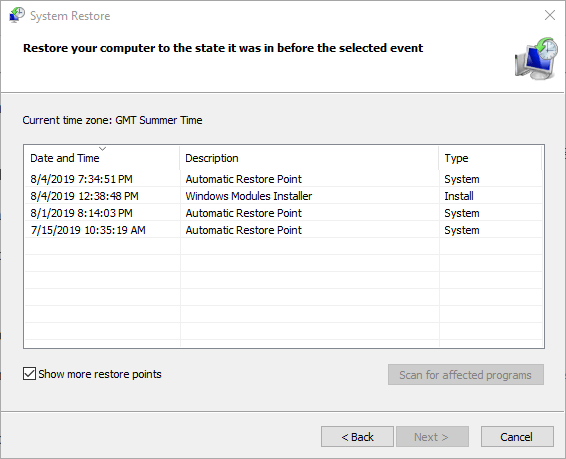
- Изберете точка за възстановяване, която ще възстанови работния плот или лаптопа до дата, когато грешка 9c48 не е била проблем на вашия лаптоп или настолен компютър.
- Ако се съмнявате, изберете най-старата точка за възстановяване.
- Вашият софтуер, инсталиран след изтриването на избраната точка за възстановяване.
- За да проверите какъв софтуер се премахва, щракнете върху Сканирайте за засегнати програми опция.
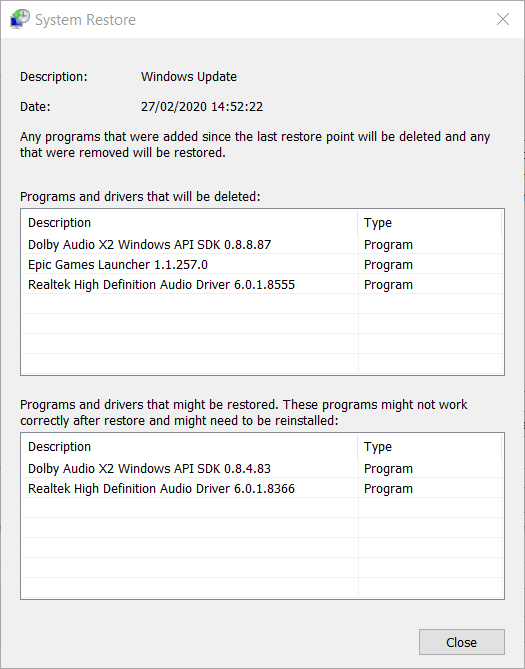
- За да проверите какъв софтуер се премахва, щракнете върху Сканирайте за засегнати програми опция.
- Щракнете върху Следващия и след това изберете завършек за да потвърдите.
Горните резолюции могат да коригират код за грешка на Windows Update 9c48 на вашия настолен компютър или лаптоп. В краен случай нулирайте Windows, ако горните решения не разрешат грешка 9c48.
The Фабрично нулиране на Windows 10 публикацията предоставя допълнителни подробности за нулиране на платформата.
Кой от нашите проверени методи ви помогна с тази грешка в Windows Update? Уведомете ни, като оставите съобщение в секцията за коментари по-долу.